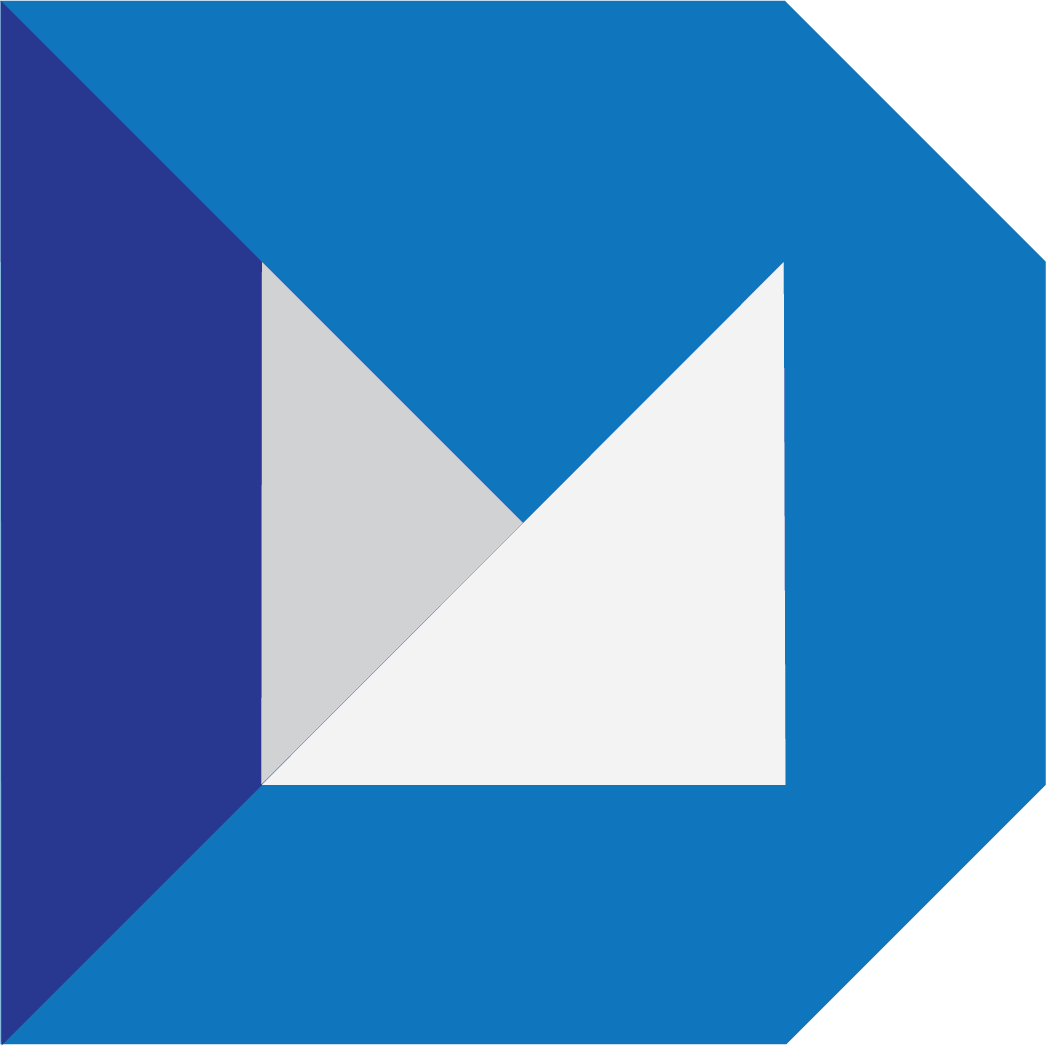Nếu bạn là một người dùng Mac, có lẽ bạn đã từng gặp phải những trường hợp mà bạn cần sử dụng một số phần mềm hoặc ứng dụng chỉ có trên Windows hoặc Linux. Bạn có thể lựa chọn cài đặt song song các hệ điều hành này trên máy Mac của bạn, nhưng điều đó sẽ tốn nhiều dung lượng ổ cứng và thời gian khởi động lại máy. Có một giải pháp hay được nhiều người dùng yêu thích đó là sử dụng Parallels Desktop for Mac, một phần mềm cho phép bạn tạo và chạy các máy ảo (virtual machine) với các hệ điều hành khác nhau trên máy Mac của bạn một cách dễ dàng và nhanh chóng.
Parallels Desktop for Mac 19 đã chính thức ra mắt
Parallels Desktop for Mac đã được ra mắt từ năm 2006 và đã trở thành một trong những phần mềm hàng đầu về ảo hóa trên nền tảng Mac. Vào tháng 8 năm 2023, Parallels Desktop for Mac đã chính thức ra mắt phiên bản 19 với nhiều tính năng nâng cấp mới và cải thiện hiệu suất. Trong bài viết này, tôi sẽ giới thiệu cho bạn những điểm nổi bật của phiên bản mới này và cách sử dụng Parallels Desktop for Mac để tận dụng tối đa tiềm năng của máy Mac của bạn.
Những tính năng mới của Parallels Desktop for Mac 19
Tương thích với macOS Sonoma: Đây là một điểm quan trọng vì Parallels Desktop for Mac luôn cập nhật để phù hợp với các phiên bản mới nhất của macOS. Trong phiên bản 19, Parallels Desktop for Mac đã khắc phục được vấn đề về in ấn từ Windows qua máy in chia sẻ từ Mac, do macOS Sonoma đã loại bỏ module CGPSConverter hỗ trợ việc chuyển đổi các tệp PostScript. Giờ đây, Parallels Desktop for Mac sử dụng giao thức in ấn Internet (IPP) để cho phép in ấn từ Windows một cách dễ dàng và hiệu quả.
Thiết kế mới: Parallels Desktop for Mac đã thay đổi biểu tượng ứng dụng và các chi tiết trong sản phẩm để phù hợp với nguyên tắc thiết kế hiện đại của macOS. Biểu tượng mới không chỉ đơn giản là đặt biểu tượng cũ trên một ô trắng có góc bo tròn quen thuộc, mà thay vào đó là tái tạo lại cách thức truyền đạt sản phẩm trong hệ sinh thái macOS. Ngoài ra, biểu tượng mới cũng gợi lên ý nghĩa của việc chạy nhiều hệ điều hành song song trên máy Mac và sự liên kết với thương hiệu Parallels mới.
Sử dụng Touch ID để đăng nhập Windows: Đây là một tính năng thú vị và tiện lợi, khi cho phép bạn sử dụng vân tay để đăng nhập vào máy ảo Windows của bạn, thay vì phải nhập mật khẩu. Tính năng này không chỉ giúp bạn tiết kiệm thời gian, mà còn tăng cường an ninh cho môi trường Windows ảo của bạn.
Cải thiện OpenGL và hỗ trợ phần mềm chuyên nghiệp trên Windows: Parallels Desktop for Mac 19 đã cải thiện hỗ trợ OpenGL lên đến phiên bản 4.1, giúp cho nhiều phần mềm CAD chỉ có trên Windows có thể chạy trên Mac. Điều này rất có ích cho các chuyên gia trong lĩnh vực kiến trúc, kỹ thuật và thiết kế, khi họ có thể sử dụng các phần mềm yêu thích của họ, như VariCAD, Deswik.CAD và Vectorworks Vision 2023, trên máy Mac của họ.
Cải thiện việc cài đặt và điều khiển máy ảo macOS trên chip Apple silicon: Với phiên bản mới này, các máy ảo macOS trên chip Apple silicon được nâng cấp. Parallels Desktop for Mac đã cải thiện quá trình cài đặt máy ảo, cho phép thực hiện các thao tác cơ bản như khởi động lại và tắt máy, và tích hợp các cử chỉ Trackpad hai ngón để điều khiển máy ảo một cách dễ dàng.
Yêu cầu phần cứng và cách sử dụng Parallels Desktop for Mac 19
Để sử dụng Parallels Desktop for Mac 19, bạn cần có một máy Mac chạy macOS Big Sur 11.0 hoặc cao hơn, với ít nhất 4 GB RAM và 600 MB dung lượng ổ cứng. Bạn có thể tải xuống và cài đặt Parallels Desktop for Mac từ trang web chính thức của Parallels.
Sau khi cài đặt xong, bạn có thể tạo và chạy các máy ảo với các hệ điều hành khác nhau trên máy Mac của bạn. Bạn có thể chọn cài đặt Windows từ một tệp ISO hoặc từ Boot Camp, hoặc chọn một trong số nhiều hệ điều hành khác như Linux, Android, Chrome OS hoặc macOS Sonoma. Bạn cũng có thể nhập các máy ảo từ các phần mềm khác như VMware Fusion, VirtualBox hoặc Hyper-V.
Khi chạy máy ảo, bạn có thể chọn giữa hai chế độ: Cửa sổ hoặc Toàn màn hình. Chế độ Cửa sổ cho phép bạn xem và điều khiển máy ảo trong một cửa sổ riêng biệt trên máy Mac của bạn, trong khi chế độ Toàn màn hình cho phép bạn sử dụng toàn bộ màn hình cho máy ảo. Bạn cũng có thể chuyển đổi giữa các máy ảo bằng cách sử dụng Mission Control hoặc Spaces.
Parallels Desktop for Mac cũng cho phép bạn tùy chỉnh các thiết lập của máy ảo, như số lượng CPU, RAM, dung lượng ổ đĩa, card đồ họa, âm thanh, mạng, USB, Bluetooth và nhiều hơn nữa. Bạn có thể truy cập vào các thiết lập này bằng cách nhấn vào biểu tượng Parallels trên thanh menu và chọn Thiết lập. Bạn cũng có thể sử dụng các công cụ tiện ích của Parallels để tối ưu hóa hiệu suất của máy ảo, như Parallels Toolbox, Parallels Access và Parallels SmartGuard.
Lời kết
Tôi cho rằng Parallels Desktop for Mac 19 là một phần mềm rất đáng để sử dụng nếu bạn muốn trải nghiệm nhiều hệ điều hành khác nhau trên máy Mac của bạn. Nó không chỉ mang lại cho bạn sự linh hoạt và tiện lợi trong việc chạy các phần mềm và ứng dụng chỉ có trên Windows hoặc Linux, mà còn cải thiện hiệu suất và ổn định của máy ảo. Nó cũng hỗ trợ tốt các máy Mac mới nhất với chip Apple silicon, cho phép bạn tận hưởng sức mạnh của công nghệ mới nhất. Tuy nhiên, Parallels Desktop for Mac 19 cũng có một số điểm hạn chế, như giá bán khá cao, yêu cầu dung lượng ổ cứng lớn để lưu trữ các máy ảo, và có thể gặp phải một số lỗi hoặc xung đột khi chạy các hệ điều hành khác nhau. Bạn cũng cần có một bản quyền hợp lệ của Windows hoặc các hệ điều hành khác nếu bạn muốn sử dụng chúng trên máy ảo.
Bạn đã nâng cấp lên Parallels Desktop for Mac 19 chưa? Hãy để lại trải nghiệm của bạn qua bình luận bên dưới nhé!